Jak skonfigurować i używać funkcję Media Server w routerze Archer C8 aby współdzielić pliki multimedialne?
Ten artykuł dotyczy:
Funkcja Media Server pozwala na współdzielenie plików multimedialnych jak np. zdjęcia, filmy i muzyka pomiędzy kompatybilnymi urządzeniami w sieci lokalnej.
Krok 1
Podłącz dysk lub pamięć przenośną USB do portu USB routera. Upewnij się że dioda USB na routerze zapaliła się.



Krok 2
Zaloguj się na stronę zarządzania routerem.
Naciśnij tutaj aby sprawdzić w jaki sposób zalogować się do routera.
Krok 3
Wybierz opcję Advanced z górnego paska a następnie wybierz USB Settings->Device Settings z menu po lewej stronie. Sprawdź czy pamięć USB została wykryta przez router. Jeżeli na liście nie ma żadnego urządzneia, naciśnij przycisk Scan, możesz również spróbować podłączyć urządzenie ponownie.
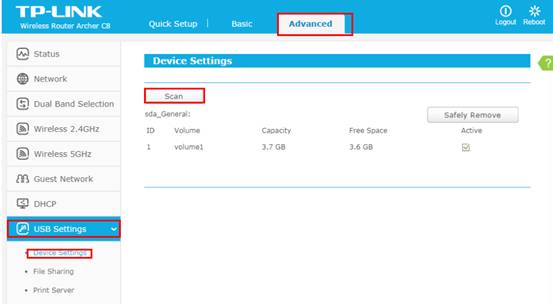
Krok 4
Przejdź do zakładki Advanced->USB Settings->File Sharing. Możesz tu zmienić dane dostępowe do udostępnionych plików lub użyć danych logowania do strony routera wybierając opcję Use Login Account. Naciśnij przycisk Save aby zapisać ustawienia.
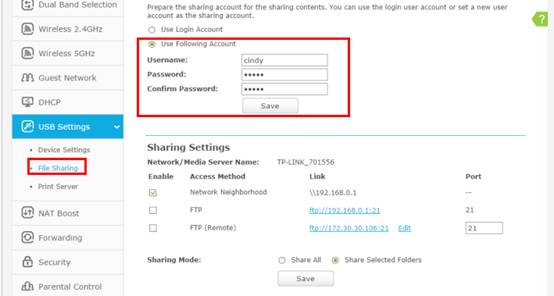
Krok 5
Zaznacz opcję Share Selected Folders aby wybrać foldery które mają być udostępniane. Aby dodać nowy folder, naciśnij przycisk Create Share Folder.
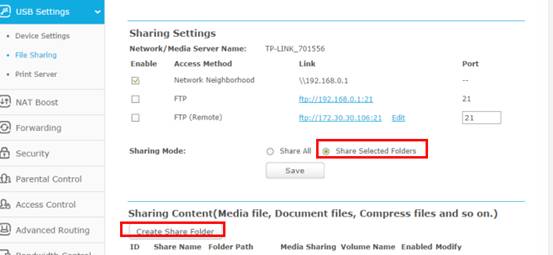
Możesz tutaj dodać foldery pojedynczo. Zaznacz opcję Enable Media Sharing”aby włączyć funkcję Media Server. Naciśnij przycisk Save aby zapisać ustawienia.
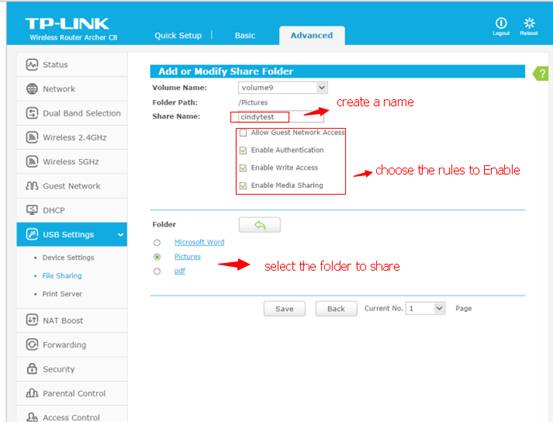
Volume Name - Wybierz z rozwijanej listy wolumin na którym folder ma zostać zapisany.
Share Name - Nazwa współdzielonego folderu.
Allow Guest Network Access - Zaznacz tą opcję aby umożliwić klientom podłączonym do sieci dla gości dostęp do folderu.
Enable Authentication - Zaznacz tą opcję aby włączyć konieczność logowania w celu dostępu do folderu.
Enable Write Access - Zaznacz tą opcję aby umożliwić użytkownikom wprowadzanie zmian w folderze.
Krok 6
Uruchom odtwarzacz multimedialny obsługujący strumieniowanie (np. Windows Media Player) i wybierz opcję Przejdź do biblioteki.

Windows Media Player wykrył serwer mediów. Wybierz go aby odtworzyć pliki.
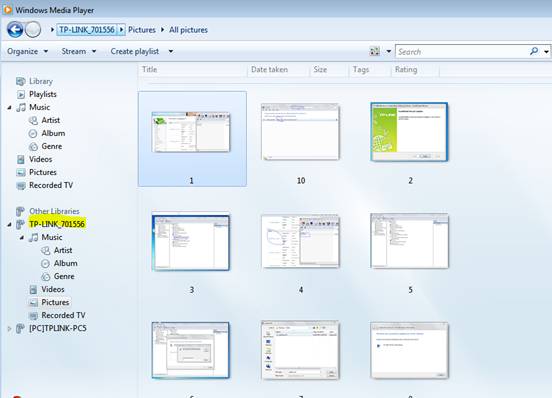
Czy ten poradnik FAQ był pomocny?
Twoja opinia pozwoli nam udoskonalić tę stronę.
z United States?
Uzyskaj produkty, wydarzenia i usługi przeznaczone dla Twojego regionu.